最新详解指导如何高效上传威纶通程序,该教程提供了详细的步骤和技巧,旨在帮助用户快速、准确地完成程序上传过程。通过遵循这些指导,用户可以了解如何准备上传环境、配置相关参数、选择正确的上传方式以及处理可能出现的常见问题。这些步骤和技巧旨在提高上传效率,减少错误发生,确保威纶通程序的顺利运行。
在现代工业自动化领域,威纶通(Weinview)触摸屏与PLC(可编程逻辑控制器)的组合应用极为广泛,为了确保生产线的稳定运行,正确上传威纶通程序至设备至关重要,本文将详细介绍最新的上传步骤、注意事项及常见问题解决方案,帮助工控人员高效完成程序上传任务。
一、准备工作
1、软件安装
确保电脑上已安装威纶通编程软件,如EasyBuilder Pro,该软件是威纶通触摸屏编程的主要工具,支持程序的编写、调试及上传下载。
2、硬件连接
使用USB转串口线或以太网线将触摸屏与电脑连接,若采用串口连接,需确认触摸屏的串口设置与电脑串口驱动匹配;若采用以太网连接,需确保两者在同一局域网内,并配置好IP地址。
3、权限设置
确保拥有上传程序的权限,部分触摸屏设有密码保护,需提前获取密码或联系设备管理员解锁。
二、上传步骤
1、打开软件
启动EasyBuilder Pro软件,选择“文件”菜单下的“上传工程”选项。
2、选择连接方式
串口连接:在上传对话框中选择串口连接方式,并设置正确的串口号、波特率等参数。
以太网连接:选择以太网连接方式,输入触摸屏的IP地址及端口号(默认为8000)。
3、上传设置
勾选“上传画面”、“上传配方”、“上传历史数据”等选项,根据需要选择是否上传全部或部分数据。
4、开始上传
点击“上传”按钮,软件将开始与触摸屏通信,并显示上传进度,此过程需保持连接稳定,避免中断。
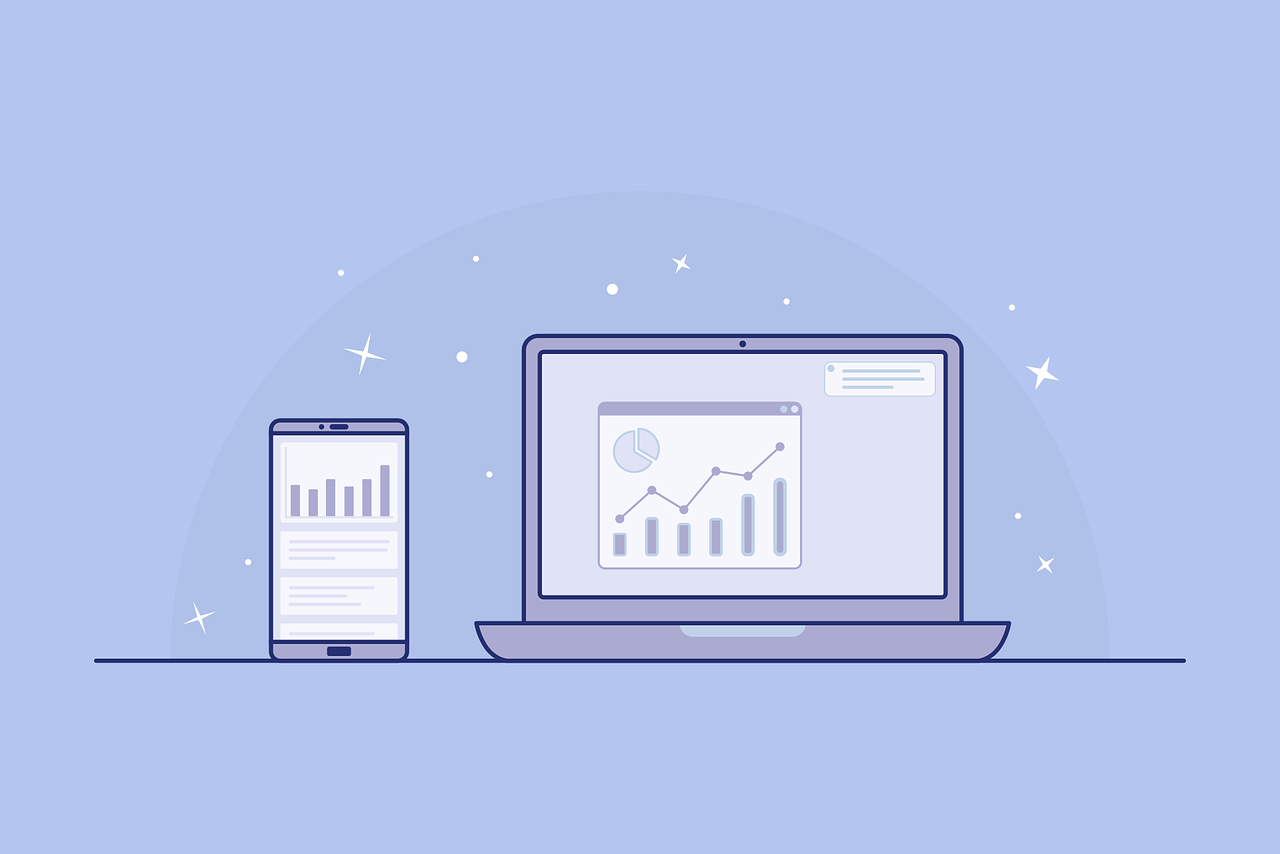
5、保存工程
上传完成后,软件会提示上传成功,可选择将工程保存在指定位置,以便后续编辑或备份。
三、常见问题及解决方案
1、连接失败
检查硬件连接:确认USB转串口线或以太网线连接无误,无松动或损坏。
检查驱动:对于串口连接,检查电脑是否已安装正确的串口驱动;对于以太网连接,检查网卡驱动及网络配置。
防火墙设置:确保防火墙未阻止EasyBuilder Pro的网络访问。
2、密码错误
联系管理员:若触摸屏设有密码保护,且密码遗忘,需联系设备管理员获取密码。
重置密码:部分触摸屏支持通过特定操作重置密码,但需注意此操作可能导致数据丢失。
3、上传不完整
检查存储空间:确保触摸屏有足够的存储空间接收上传的程序。
重新上传:尝试重新连接设备,并再次执行上传操作,若多次尝试仍失败,考虑使用其他电脑或软件版本。
4、软件版本不兼容
升级软件:确保EasyBuilder Pro软件为最新版本,以支持当前触摸屏的型号及功能。
检查触摸屏固件:若触摸屏固件版本过旧,可能不支持最新版本的软件,需升级触摸屏固件。
四、上传后的验证与调试
1、功能验证
上传完成后,进入触摸屏的“运行”模式,逐一验证各项功能是否正常,包括画面显示、按钮响应、数据记录等。
2、报警测试
模拟触发各类报警条件,检查报警信息是否正确显示,报警处理逻辑是否执行到位。
3、网络通信测试
若触摸屏与PLC或其他设备通过网络通信,需测试通信是否畅通,数据交换是否准确。
4、备份与恢复
定期备份触摸屏程序至电脑或其他存储设备,以防数据丢失,掌握程序恢复的方法,以便在紧急情况下快速恢复生产。
五、安全与维护建议
1、定期维护
定期对触摸屏进行清洁、检查及保养,确保其处于良好工作状态。
2、软件更新
关注威纶通官方发布的软件更新信息,及时升级编程软件及触摸屏固件,以获取最新的功能及安全修复。
3、权限管理
严格管理触摸屏的访问权限,避免未经授权的操作导致程序损坏或数据泄露。
4、培训与教育
对工控人员进行定期的培训与教育,提高其对威纶通触摸屏及PLC系统的操作与维护能力。
上传威纶通程序是一个涉及硬件连接、软件操作及后续验证的复杂过程,通过遵循本文提供的步骤及建议,工控人员可以高效、安全地完成程序上传任务,确保生产线的稳定运行,保持对新技术及安全漏洞的关注与学习,是提升工控系统整体安全性的关键。





 沪ICP备2024088449号-10
沪ICP备2024088449号-10